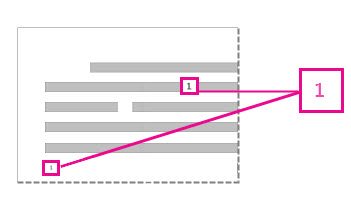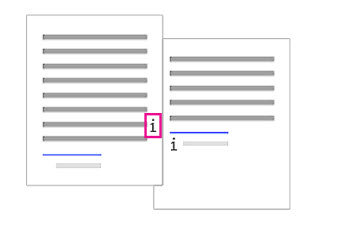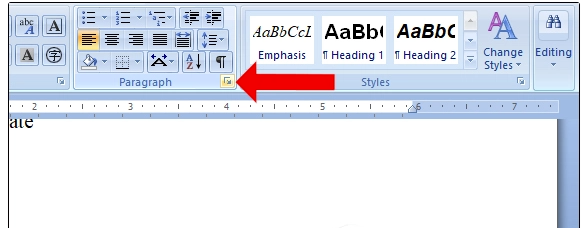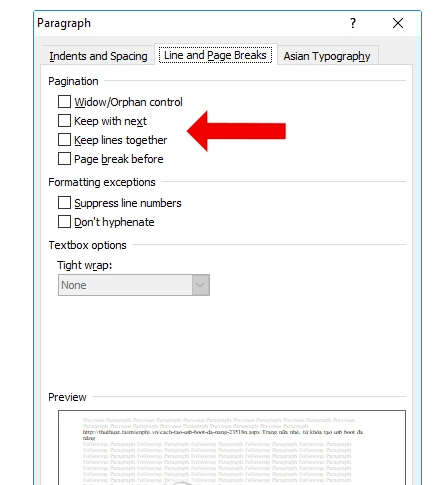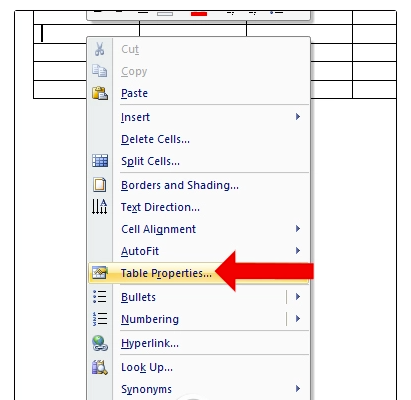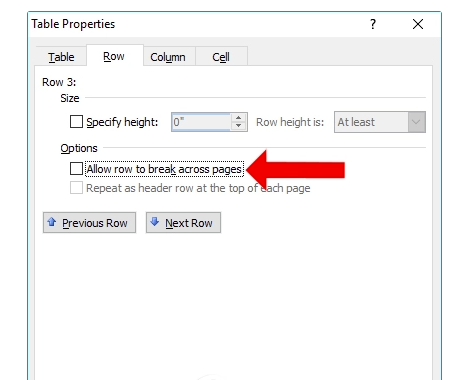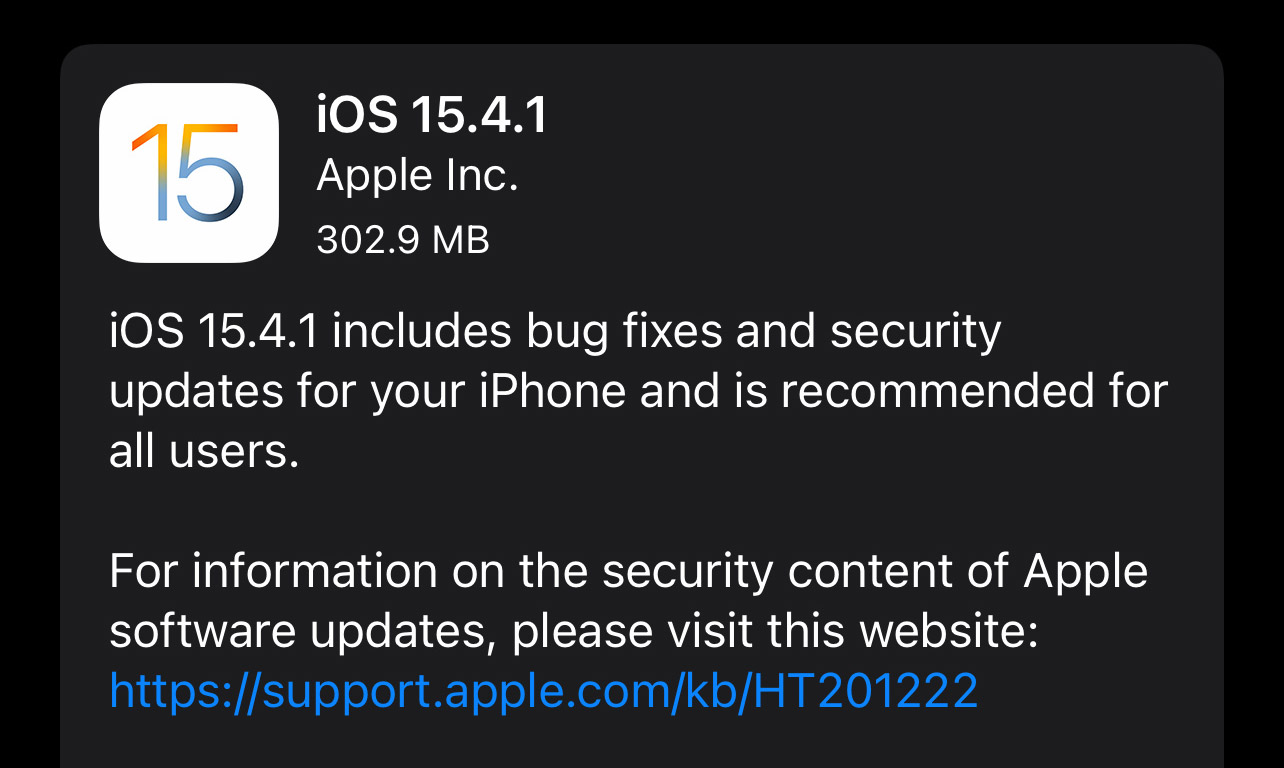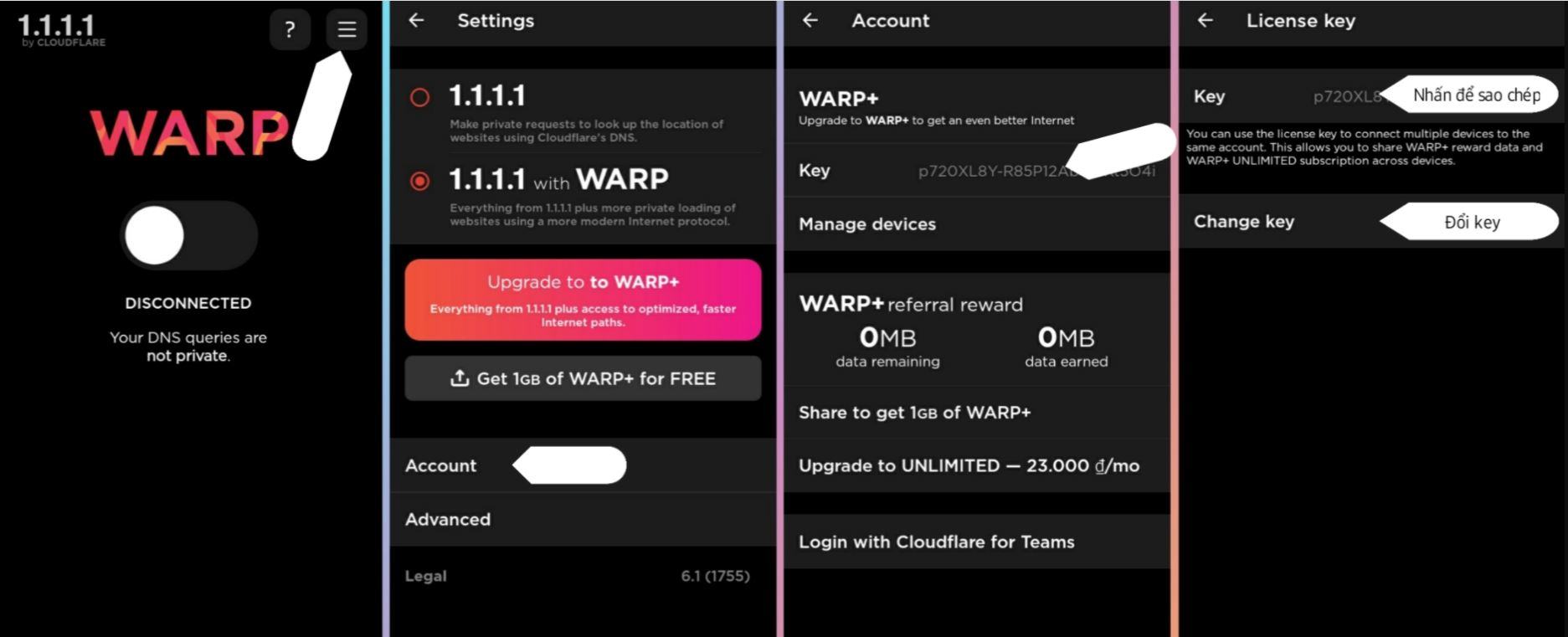Sửa lỗi footnote cách xa chữ so với dòng cuối trong word & sửa Lỗi Footnote bị nhảy trang. Trong quá trình sử dụng Word để soạn thảo văn bản, có thể bạn sẽ gặp các lỗi phát sinh làm chậm tiến độ làm việc và gây sự ức chế cho bạn.
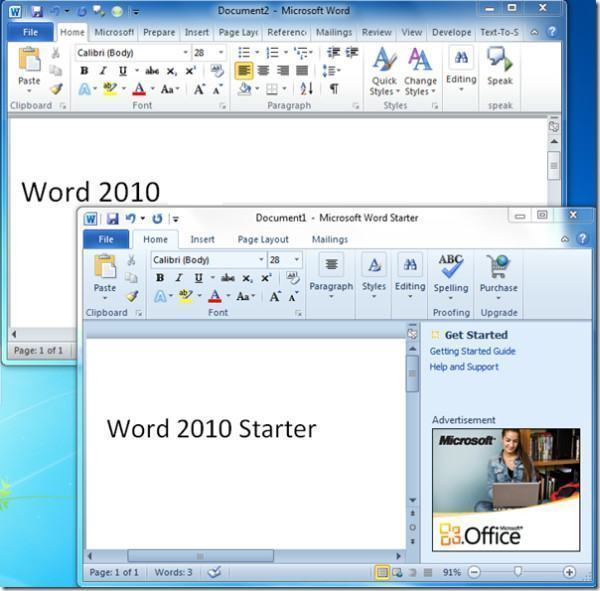
Nội dung chính:
Sửa lỗi footnote cách xa chữ so với dòng cuối trong word
Loại bỏ cước chú
Đây là một ví dụ về cước chú; cước chú nằm ở dưới cùng của trang:
Nếu bạn muốn xóa cước chú (nằm ở cuối trang), hãy xóa số “1” trong nội dung. Khi bạn thực hiện thao tác đó, bản thân cước chú sẽ biến mất. Bạn cũng có thể thực hiện thao tác này bằng cách khác, đó là bấm chuột phải vào cước chú ở cuối trang, chọn mục Đi đến Cước chú, rồi xóa số ở đó.
Loại bỏ chú thích cuối
Loại bỏ chú thích cuối hoạt động theo cách tương tự với việc loại bỏ cước chú:
Để loại bỏ chú thích cuối, hãy xóa chữ “i” trong nội dung văn bản (phần có hộp màu hồng bao quanh trong hình ảnh trên) và chú thích cuối sẽ biến mất. Ngoài ra, nếu bạn tìm thấy chú thích cuối mình muốn xóa, bạn có thể bấm chuột phải vào chú thích cuối đó, chọn đi đến Chú thích cuối ,rồi xóa số ở đó.
Loại bỏ tất cả cước chú hoặc chú thích cuối khỏi tài liệu
Để tìm và loại bỏ tất cả cước chú hoặc chú thích cuối, dùng công cụ Tìm và Thay thế:
- Đặt con trỏ ở đầu tài liệu, rồi mở hộp thoại Tìm và Thay thế Nâng cao.
- Trong Word 2013 hoặc Word 2016, nhấn Ctrl + H.
- Trong Word 2016 cho Mac, trên menu Chỉnh sửa, bấm vào Tìm và > thay thế nâng cao.
- Trong hộp thoại Tìm và Thay thế, bấm vào tab Thay thế.
- Trong hộp Tìm gì, nhập ^f cho cước chú hoặc ^e cho chú thích cuối.Ngoài ra, bạn có thể nhập các ký hiệu này bằng cách bấm nút Thêm để bung rộng hộp thoại, bấm vào Đặc biệt, rồi chọn Dấu Chú thích cuối hoặc Dấu Cước chú trong danh sách. Trong Word 2016 cho Mac, bấm vào mũi tên ở phía dưới cùng của hộp thoại Tìm và Thay thế để hiển thị tất cả các tùy chọn.
- Đảm bảo hộp Thay thế bằng là trống, rồi bấm Thay thế Tất cả.
Loại bỏ hoặc thay đổi dấu tách cước chú hoặc chú thích cuối
Bạn có thể loại bỏ hoặc thay đổi đường phân tách cước chú và chú thích cuối khỏi văn bản nội dung.
- Bấm tab Dạng xem, rồi bấm Nháp trong nhóm Dạng xem.
- Bấm đúp vào cước chú hoặc chú thích cuối bất kỳ trong nội dung văn bản.Ngăn Cước chú sẽ xuất hiện ở cuối tài liệu của bạn.
-
Bạn có thể chỉnh sửa màu hoặc kiểu dấu tách bằng cách chọn các tùy chọn trên tab Trang đầu hoặc để xóa dấu phân cách, hãy bấm Dấu tách Cước chú trong danh sách Cước chú, rồi chọn và xóa đường phân cách.
Sửa Lỗi Footnote bị nhảy trang trong word
Bước 1:
Trước hết mở file Word sau đó nhấn vào biểu tượng mũi tên tại phần Paragraph như hình dưới đây.
Bước 2:
Tại giao diện xuất hiện, nhấn vào tab Line and Page Breaks. Tại phần Pagination hãy bỏ tích cả 4 ô trong danh sách rồi nhấn OK để sửa lỗi nhảy trang trên Word.
Bước 3:
Nếu trong nội dung có chèn bảng mà thực hiện những bước kia không sửa được lỗi nhảy trang trên Word, người dùng có thể click chuột phải vào bảng chọn Table Properties.
Bước 4:
Trong phần Table Properties nhấn vào tab Row, rồi bỏ tích tại ô Allow row to break across pages đi là được.
Chỉ với vài bước cơ bản người dùng đã có thể sửa lỗi nhảy trang trên Word, khi chèn thêm nội dung như hình ảnh hoặc bảng biểu trong khi trang Word vẫn còn khoảng trống. Cách sửa lỗi nhảy trang trên Word bạn có thể áp dụng với các phiên bản Word khác nhau.